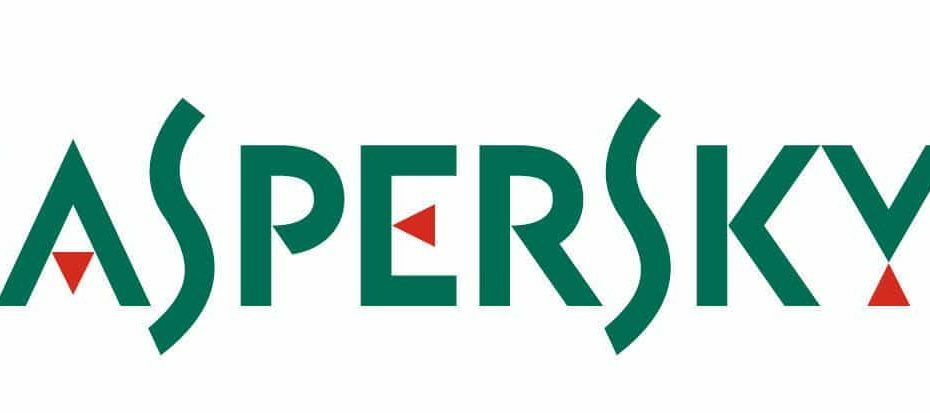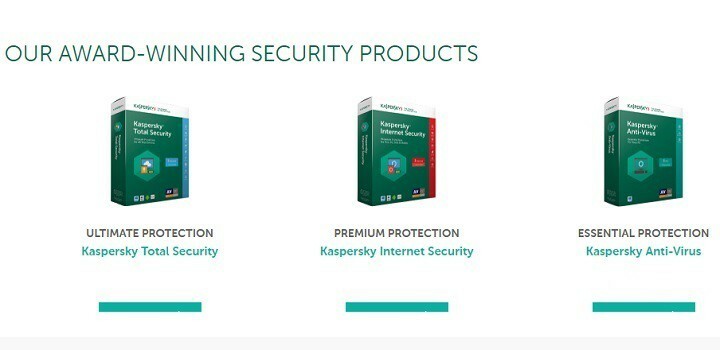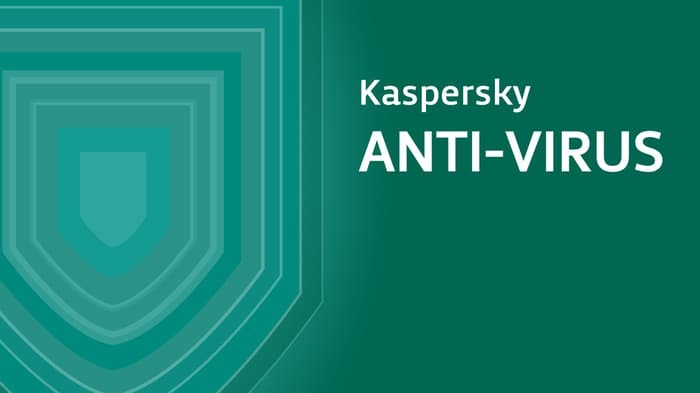Nejlepším řešením je přeinstalace antiviru
- Všimněte si, že proces avp.exe je připojen k antivirovému softwaru Kaspersky.
- Neváhejte ukončit všechny související procesy, jak je popsáno níže, a zjistěte, zda se tím problém vyřeší.
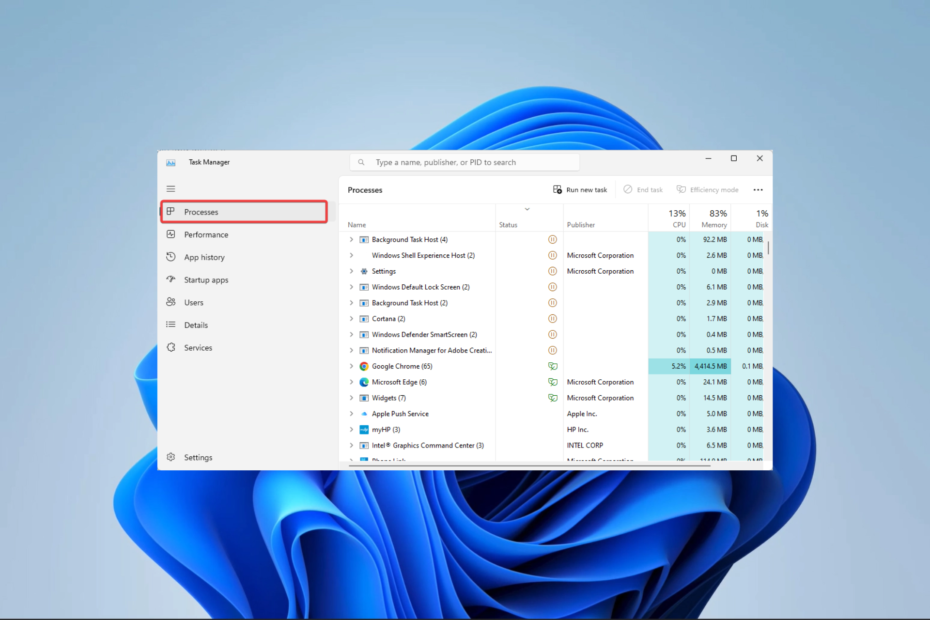
XINSTALUJTE KLIKNUTÍM NA STAŽENÍ SOUBORU
- Stáhněte si Outbyte Driver Updater.
- Spusťte jej na svém PC najít všechny problematické ovladače.
- Poté klikněte na Aktualizovat a použít vybrané získat nejnovější verze ovladačů.
- OutByte Driver Updater byl stažen 0 čtenáři tento měsíc.
Pokud jste si všimli, že váš počítač používá hodně paměti RAM a narazíte na avp.exe, možná vás zajímá, co to je a jak to vyřešit.
V tomto článku se tedy ponoříme do spustitelného souboru, vysvětlíme jeho funkce a nabídneme praktická řešení problémů kolem něj.
Co je avp.exe?
Proces avp.exe je připojen k antivirovému softwaru Kaspersky. Tento známý nástroj kybernetické bezpečnosti nabízí obranu proti malwaru, virům a dalším internetovým nebezpečím. Antivirový modul poskytuje ochranu vašeho počítače v reálném čase, kterou spouští proces avp.exe.
Vysoké využití paměti avp.exe však může nastat z následujících důvodů:
- Skenování v reálném čase – Činnosti jako skenování v reálném čase jsou náročné na zdroje a mohou způsobit špičky ve využití paměti.
- Skenování virů – Když váš systém spustí antivirovou kontrolu, způsobí to, že avp.exe spotřebovává více paměti, což vede ke špičkám.
- Zastaralý antivirový program – Paměťové špičky jsou pro některé uživatele se zastaralými aplikacemi rutinou, protože aplikace přestává být tak efektivní, jak se očekávalo.
- Problémy s hardwarem – A konečně řada hardwarové problémy může snížit efektivitu vašeho počítače a způsobit využití paměti, když aktivujete nebo používáte jakoukoli aplikaci.
Jak opravím vysoké využití paměti avp.exe?
Než budete pokračovat, měli byste začít s následujícími řešeními:
- Spusťte antivirovou kontrolu, abyste vyloučili pravděpodobnost nárůstu paměti způsobené malwarem ve vašem zařízení. Můžete použít již nainstalovaný Kaspersky nebo nějaký jiný robustní antivirus.
- Restartujte počítač, protože tento krok může ukončit problematické procesy, které mohou vyvolat špičku.
- Zkontrolujte hardwarové chyby, zejména RAM, protože to může také spustit špičku.
Když jsou předřešení mimo cestu, můžete přistoupit k podrobnější opravě.
1. Znovu nainstalujte antivirový program
- lis Okna + R otevřít Běh dialog.
- Typ appwiz.cpl a udeřit Vstupte.
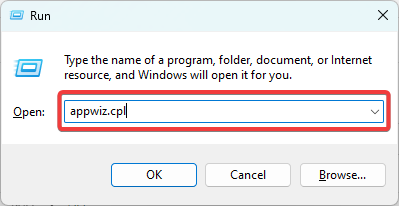
- Klikněte na Kaspersky antivirus ze seznamu programů a stiskněte Odinstalovat knoflík. Dokončete odinstalaci podle pokynů průvodce a poté restartujte počítač.
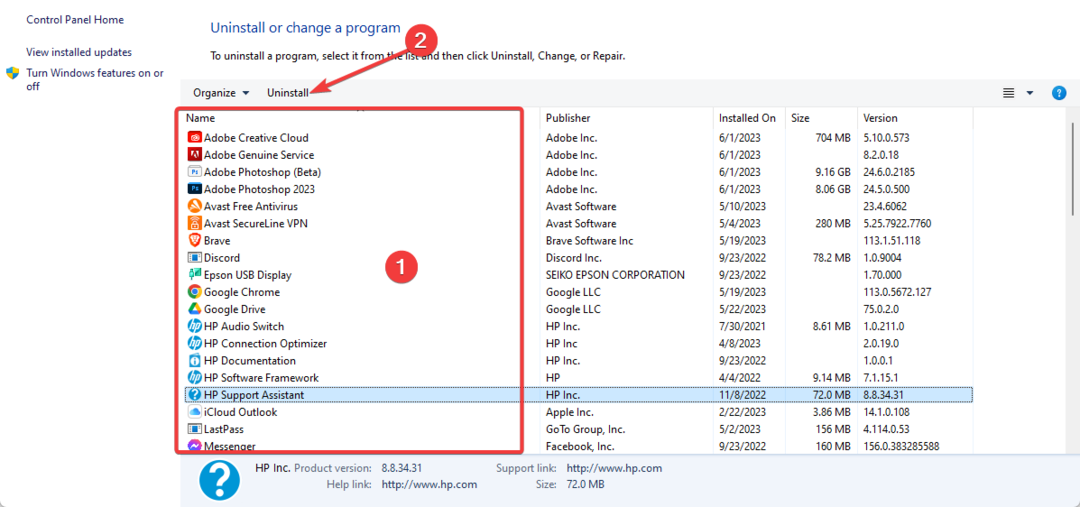
- Stáhněte si novou verzi Kaspersky a nainstalujte jej.
- Restartujte počítač a potvrďte, že opravuje vysoké využití paměti avp.exe.
- lis Ctrl + Posun + Esc otevřít Správce úloh.
- Klikněte na Procesy možnost v levém podokně.
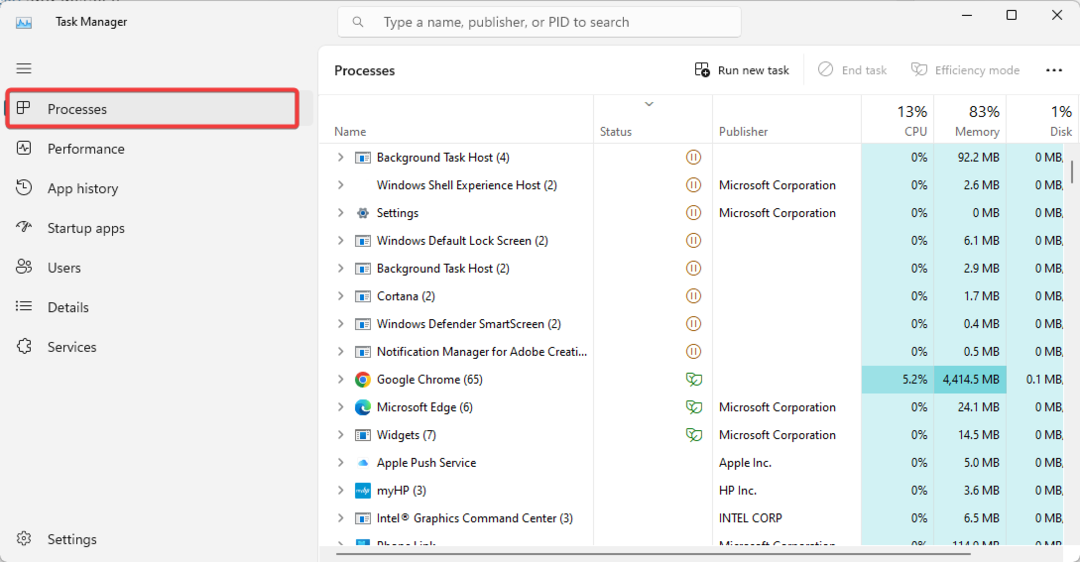
- Na název klikněte na libovolný sloupec Kaspersky zpracovat a klikněte na Ukončit úkol knoflík.
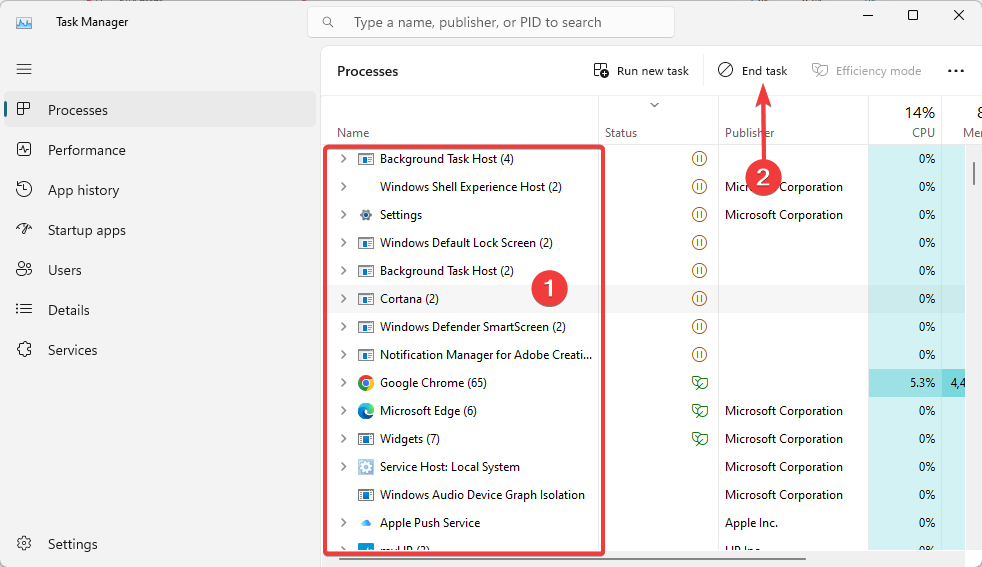
- Nakonec opakujte krok 3 pro co nejvíce procesů Kaspersky a poté zkontrolujte, zda se tím problém avp.exe vyřeší.
- Zabezpečení Windows zobrazuje Neznámý? Zde je Proč
- Windows Defender vs Norton: Který byste měli použít?
To je to, o čem budeme v této příručce diskutovat. Protože tento nárůst paměti avp.exe obtěžuje antivirus, můžete zvážit použití jiného malwarové řešení.
Nakonec nám dejte vědět, zda existují nějaké další opravy, které znáte, v sekci komentářů; naši čtenáři by vás rádi slyšeli.
Stále máte potíže? Opravte je pomocí tohoto nástroje:
SPONZOROVÁNO
Některé problémy související s ovladači lze vyřešit rychleji pomocí přizpůsobeného řešení ovladače. Pokud máte stále problémy s ovladači, jednoduše nainstalujte OutByte Driver Updater a okamžitě jej uvést do provozu. Nechte jej tedy okamžitě aktualizovat všechny ovladače a opravit další problémy s počítačem!